Xperia Sマスターへの道。。。その14<いつでも使える魔法のランチャーアプリ LMT Launcher>

今回のネタもそうだけど、Xperia S限定な話じゃなくなりつつある、「マスターへの道シリーズ」^^;実際、Xperia acroでも使えたから、機種問わないのかもしれない。
さて、今回ご紹介する、魔法のランチャーアプリ(←ややオーバー^^;)、、、使いようによっちゃぁ、ホーム画面がいらなくなるんじゃないか?的な、アプリ。
ただし、、、XDAにアップされてるだけで、Google Playストアに掲載されておらず、root必須で、設定がちょっとめんどいため、、、
「概要」「機能」「設定」「インストール」と、イレギュラーな順番で解説するので、途中、「こりゃ、、、ないな」と思ったら、そのまま、ブラウザ閉じてもらえれば^^;
※LMT Launcherを教えてくれた、しゃちさん、、、感謝!
●LMT Launcher 概要
●「pie」(パイ)という名の、扇型のランチャー
ランチャーっつうくらいだから、アプリなんかを登録しとくわけだが。
その他にも、ホーム、バック、メニューキー、そして、WiFi、BT、GPSオンオフのトグルスイッチなどなどなども、登録ができる。
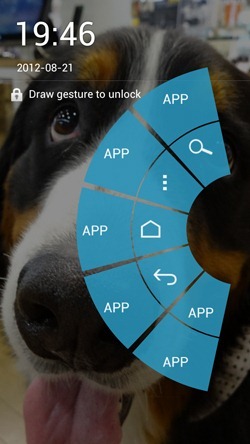
↑条件付きだけど、待受画面でも、使える!
また、ランチャー自身は、、、ほぼどんな画面状況でも表示が可能。
例えば、、、ブラウザ開いてるときに、、、メールアプリ開く場合。普通なら、いったんホームキータップして、ホーム画面にもどり、メールアプリを開く。LMT Launcherなら、ブラウザ画面のままで、ランチャーを開き、メールアプリを開く。ホーム画面を経由する必要がないわけだ。
登録できる数は、、、全部で、20個。使用頻度の高いアプリを、ほぼ全て網羅できるんじゃないだろうか?
●画面上をなぞる、Gestures(ジェスチャー)
そして、もうひとつのLMT Launcherの大きな特長、ジェスチャー!
画面上で、決められたジェスチャーを描くと、予め設定した動作が行われる。
設定できる動作は、扇型ランチャーの「pie」と同じ。

↑一筆書きのジェスチャー。画面上の決められた位置でなぞる。
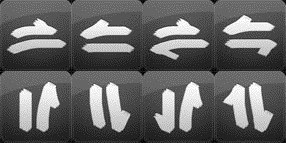
↑2本指を使うジェスチャー。

↑2本指を使って、双子図形を同時に描くジェスチャー。
pie同様、基本、どの画面でも使えるが、、、
・端末設定が必要で、基本的に、対応端末じゃないと、使用できない。
・誤動作というか、コツというか、、、難しい^^;
ということで、今回は、ジェスチャー機能の紹介は、省略!
ヒントとして、、、Xperia Sは、対応端末ではないが、、、端末設定(Set input)で、「2」を選べば使える!
●「pie」の便利な機能で、ホーム画面の使用頻度は、減る!?
「pie」という名の扇型ランチャー、、、
こちらは、ジェスチャーとちがって、端末を選ばないようだ。タブン。ただし、rootは必須だけど。
どんな画面でもランチャーが表示されるのが、ミソ!
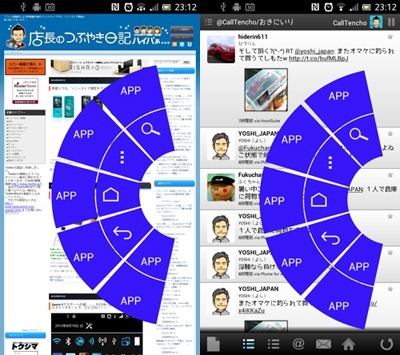
↑ブラウズ中でも、Twitterアプリ使ってるときでも、、、
「おかまいなしに」使用可能!
表示の時、、、扇子を開くようなアニメーションなのも、ちょっとかっこいい。。。

↑Youtubeアプリ使用中でも、使える!
ってことで、、、アプリからアプリへ切り替えるとき、フツー、ホーム画面を経由するか、、、ICSなら、ホーム長押し→TASK Managerを開いて、起動中のアプリなら選択OK。という方法をとると思うが。
ブラウザ上で、「pie」を表示し、割り当てられたボタンを選択すれば、アプリが一発起動。そこから、また、別アプリへ一発移動。ホーム画面を経由する必要がないわけだね。
気になる「pie」の表示方法だが、、、設定により変更も可能だが、基本、画面真ん中はじっこをタップし、「pie」が表示されれば、タップ状態でボタンまでスワイプして、離す。こんな感じ。
↑スクリーンショットで表示されてる「pie」の中心部が、表示ポイントになっている。
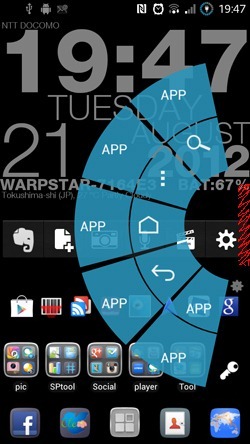
↑赤斜線が、「pie」表示エリア。ここをタップする。
表示位置は、設定により、上or中or下で、左端と右端の、合計6カ所にできる。また、左右は、両方表示という設定もあるから、端末を、左手持ち、右手持ち、どっちもOKってことになる。
タップして、「pie」が表示されれば、そのままお目当てのボタンまで、指をスライドさせて離す。これで、そのボタンが選択になる。指を離した時点で、「pie」は消える。ボタン数は、MAX10個だが、、、長押しタップ操作ができるため、合計20個も登録が可能になる!
ところで、イレギュラーな使い方だが、、、
標準待受じゃなく、、、GO Lockerという、待受アプリなら、
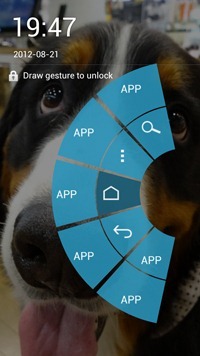
↑待受状態から、「pie」を表示させて、Homeを選択することで、Home画面へジャンプできる。しかも、割り当ててあるアプリへも直接飛べる。つまり、、、通常なら、待受から、スライドロックをはずし、、、Home画面→アプリの順だが、「pie」は、待受→アプリと一気に飛べるわけだ。あろうことか、、、pinセキュリティや、ジェスチャーセキュリティーも、、、スキップしてしまう!使い方要注意で^^;
●「LMT Launcher」の設定
LMT Launcherを起動すると、↓設定画面が開く。
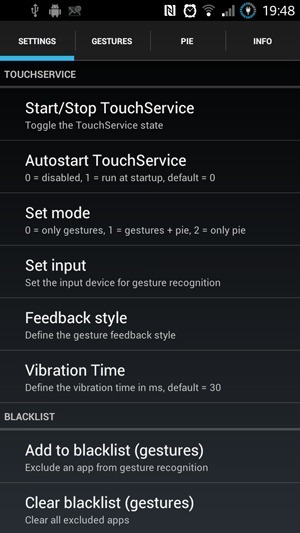
●Touch Service項目
Start/Stop TouchService→LMT Launcherの起動、停止
AutoStart TouchService→端末起動時に自動起動するなら、1を入力
Set mode→ジェスチャー機能だけなら0、ジェスチャーとpieなら1、両方なら2。
Set input→ジェスチャー用設定。Xperia Sは2。他は、、、不明
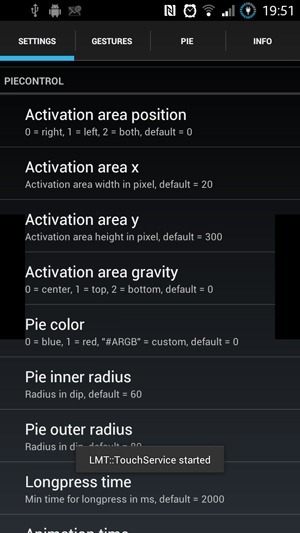
●PIECONTROL項目
Activation area position→「pie」が表示する位置を、右側のみは0、左側のみは1、両方は2
Activation area X→「pie」表示エリアの横方向の幅を決める。デフォ20。店長野田は60。
Activation area y→「pie」表示エリアの縦方向の長さを決める。デフォ300。店長野田は300のまま
※Activation areaを設定変更すると、「pie」表示エリアが、一時的に黒く表示される。↑スクリーンショットにも、見づらいが左右に表示されているのがわかる。これを目安に、特に、幅を細かく設定すべし。使い勝手に大きく影響するから。
Pie color→pieの色を決める。#ARGBP形式。
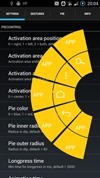
↑バンナイズカラーを選んでみた。
#ARGB形式。なじみがないかもしれないが。。。

↑フォトショのカラーピッカー使うといい。
Pie inner radiusと、Pie outer radius→扇型のサイズを決める。outerはデフォでいいが、innerは、デフォ60から80へ大きくしたほうが、使いやすい。
LongPress Time→ランチャーのボタンタップの際に、長押しになるまでの時間を決める。デフォだと、2000ms=2秒と、あまりにも長く感じるので、半分の1000msに変更した。
あとは、「PIE」タブで、設定をするだけだが、どのボタンにどの動作を割り当てるかを決めるだけなので、方法は割愛。簡単だけど、じっくり時間をかけて、使いやすいようにしてやらないといけないから、実は、最も時間がかかる設定なんだけどね^^;
●「LMT Launcher」のインストール
さて、、、ここまで完読した、あなた!
LMT使う気マンマンっすね!^^
んじゃま、インストールしてみよー。
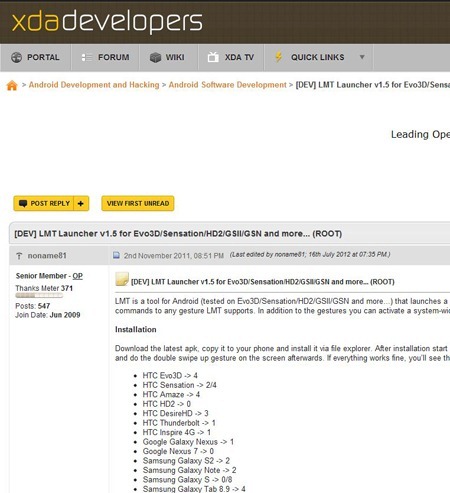
>XDAにアップされてるが、、、開発者様に感謝しつつ、ダウンロードしましょう。
↑直リンクじゃなく、XDAの該当スレ。そのページの下のほう、、、
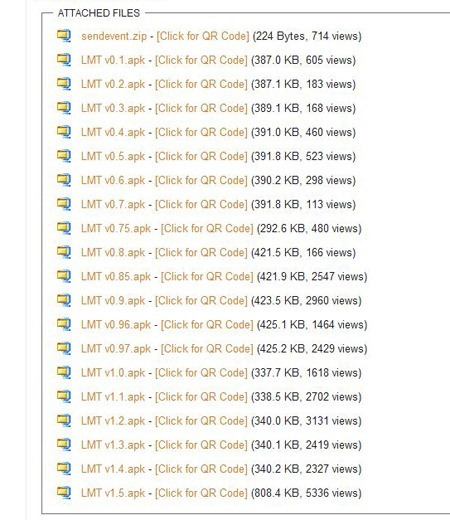
↑ここに、旧バージョンも含めて、ご丁寧に全部アップされてる。
当然、最新の1.5をダウンロードし、SDカードにでもコピーし、、、アストロマネージャーなどの、ファイラーアプリを使って、ダウンロードしたapkファイルをインストールしよう。
Google Playストア以外からのインストールに馴染みない人は、ちょっとおっかなびっくりかもしれないけど、、、難しくはないので。
●番外編 Xperia acroにいれるとどうよ?

↑rootさえとってれば、、、acroだって、このとおり。フツーに動作する。
特に、重いとも思わないし。
●まとめ
いかがでしょう?
かなり、マニアックな感じはするが、、、
・Google Playストアに登録されてないから、バージョンアップは、XDAの該当スレから、手動アップデート。
・ボタンのアイコン種類が少なく、、、アプリの場合は、全て「APP」に固定。
せめて、文字変更だけさせてくれれば・・・。
とまぁ、贅沢言ってしまうが・・・。それほど、気に入ってるし、重宝しているアプリなわけ。
今後、引き続き、開発を続けてもらい、ゆくゆくは、Google Playストアに登録してくれるといいな。
ってことで、LMT Launcherのおかげで、ホーム画面の表示回数が激減し、、、アプリからアプリへ直接渡り歩く、Android生活になってしまってる、今日この頃。。。
-----------------------------------------------------
●Xperia Sマスターへの道。。。シリーズブログ!
>その1
>その2<NXとの違い編PART1>
>その3<NXとの違い編PART2、改め月額料金編>
>その4<NXとの違い編PART3、ベンチマーク編>
>その5<BootLoaderのUnlock編>
>その6<丸ごとバックアップ編CWM使うよ>
>その7<FOMAプランでのAPN設定編>
>その8<NFC編PART1>
>その9<NFC編PART2 Xperia Smart Tags>
>その10<BootLoaderのRelock編>
>その11<ICS化 あれ化 とか。。。>
>その12<丸ごとバックアップ編CWM使うよ。PART2>
>その13<通知領域にトグルスイッチを!んで、ひとひねり!>
>絶賛発売中の、Xperia NX用キャリングケース6シリーズはこちら!